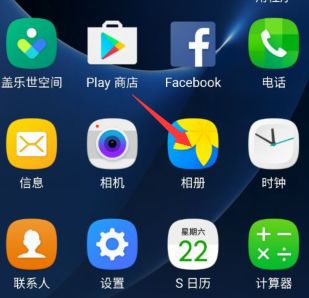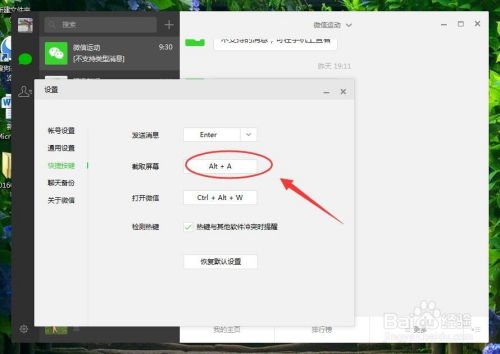微信截图操作方法详解
在微信中,截图是一项非常实用的功能,无论是在分享有趣的聊天记录、保存重要的信息,还是在工作和学习中标注重点内容,都离不开这一便捷的操作。对于大多数用户而言,微信截图已经成为日常生活中不可或缺的一部分。然而,很多新手用户可能对如何高效地进行微信截图还存在一些疑问。本文将详细介绍在微信中截图的多种方法,并从电脑端和手机端两个维度,结合快捷键、第三方工具等不同角度,全方位解析微信截图的技巧与窍门。
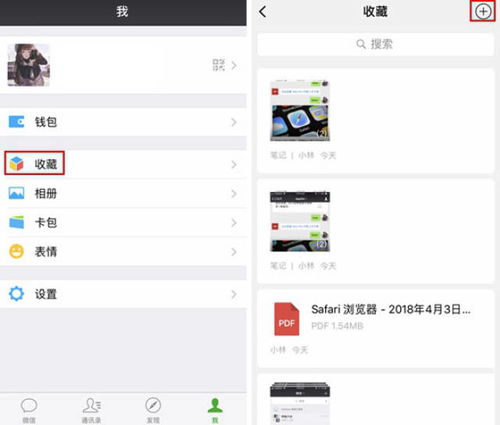
电脑端微信截图
一、默认截图方式
在电脑上使用微信时,最简单直接的截图方式是通过微信自带的截图工具。这一功能被内置在微信PC版的聊天窗口中,用户可以随时调用。具体操作步骤如下:
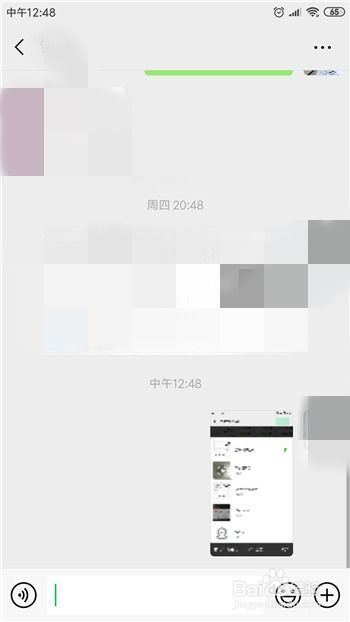
1. 打开聊天窗口:在电脑上登录微信后,选择任意一个聊天窗口打开。
2. 找到截图按钮:在聊天窗口的工具栏中,通常可以找到一个剪刀形状的图标,这就是截图按钮。点击该图标,屏幕会自动暗化,鼠标指针变成一个十字形。
3. 选择截图区域:通过鼠标拖动的方式,选中想要截取的屏幕区域。选择完成后,鼠标松开,截图就会自动出现在聊天输入框中。
4. 发送或保存:可以选择立即发送截图给好友,也可以右键点击截图进行复制、保存到本地等操作。
二、快捷键截图
对于熟悉快捷键操作的用户来说,通过快捷键截图可以大大提高效率。在微信PC版中,系统默认设置了两个截图快捷键:
1. Alt+A:这一快捷键用于调出截图工具,效果和点击聊天窗口中的截图按钮一致。在需要截图时,只需按下Alt+A,就可以开始选取截图区域。
2. Ctrl+Alt+A:在一些系统上,微信截图工具可能需要这个快捷键来激活。用户可以在设置中确认并记忆这个快捷键,以便在需要时快速使用。
除了默认的快捷键,用户还可以根据自己的习惯进行自定义设置。打开微信PC版的设置界面,找到“快捷键”选项,就可以看到“截取屏幕”相关的快捷键设置。在这里,可以将快捷键修改为自己习惯的组合,例如“Ctrl+Shift+S”等。
三、使用第三方截图工具
除了微信自带的截图功能,电脑端还有许多功能强大的第三方截图工具,可以满足更复杂的截图需求。这些工具通常提供了更多样的截图模式,如窗口截图、滚动截图、自由截图等,还能对截图进行标注、裁剪、文字添加等处理。
例如,Snagit、FastStone Capture等工具都非常适合专业人士使用。安装并启动这些软件后,可以根据其自带的快捷键(如Snagit通常使用Ctrl+Shift+S)快速进行截图。截取的图像可以即时保存在软件中,供用户进行进一步的编辑和处理。处理完成后,可以将其保存为图片文件,或直接复制到微信聊天窗口中发送。
手机端微信截图
一、原生截图方式
在手机端微信中,原生截图通常依赖于操作系统的截图功能。由于不同的手机品牌和操作系统版本,具体的截图方法可能会有所不同,但一般来说,可以通过以下几种方式实现:
1. 物理按键组合:在大多数Android手机上,可以同时按住电源键和音量减小键来截图。在iPhone上,则需要同时按住电源键和音量增加键。这种方法操作简单,适合所有手机用户。
2. 下拉通知栏截图:在部分Android手机上,可以通过下拉通知栏找到截图选项。这一功能通常在快捷设置按钮中,以图标或文字的形式显示。用户只需点击相应的按钮,就可以对当前屏幕进行截图。
3. 手势截图:部分中高端Android手机还支持手势截图功能。例如,三星的Galaxy系列手机就允许用户通过手掌侧滑屏幕来进行截图。在启用这一功能后,用户只需用手掌边缘从屏幕一侧滑向另一侧,即可完成截图操作。
二、微信小程序截图
随着微信小程序的发展,许多针对微信使用的第三方小程序也应运而生。这些小程序不仅提供了更加便捷的功能,还能弥补微信原生功能的一些不足。例如,有些小程序就专门用于截图和图片处理,为用户提供了更多样化的选择。
用户可以在微信的发现页面找到小程序入口,然后通过搜索或推荐找到适合自己需求的截图小程序。使用这些小程序时,通常只需要简单几步操作,就可以完成截图、标注、裁剪等一系列图片处理任务。这些小程序往往还具有快速分享功能,能够直接将处理后的图片发送给微信好友或朋友圈。
三、悬浮球截图
一些手机厂商还在系统中加入了悬浮球功能,为用户提供了更加个性化的操作方式。悬浮球通常悬浮在屏幕边缘,用户可以将其拖动到任意位置。通过点击或长按悬浮球,可以触发一系列快捷操作,其中就包括截图功能。
启用悬浮球功能后,用户可以根据自己的需要自定义悬浮球的位置和包含的快捷操作。这样,在需要截图时,只需轻轻一点或长按悬浮球,就可以迅速完成截图操作。这种方法不仅操作简便,还能减少物理按键的使用频率,延长手机的使用寿命。
总结
微信截图功能无论是对于日常生活还是工作学习,都具有重要的意义。无论是电脑端还是手机端,微信都提供了多种截图方式,满足不同用户的需求。同时,结合第三方工具和系统自带的功能,用户还可以实现更加多样化和便捷化的截图操作。熟练掌握这些技巧,无疑能够极大地提高微信使用效率和用户体验。因此,对于任何一位微信用户来说,学会并善用截图功能,都将成为提升沟通效率的重要一步。
- 上一篇: 高压锅安全高效使用指南
- 下一篇: 《无双大蛇3》真·远吕智高效通关攻略
-
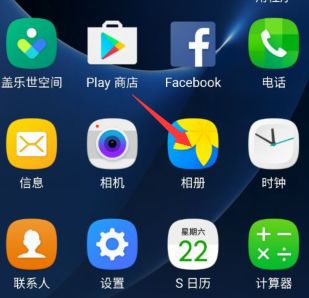 手机上如何进行微信截图及普通截图?资讯攻略11-19
手机上如何进行微信截图及普通截图?资讯攻略11-19 -
 微信如何进行截图操作?资讯攻略11-20
微信如何进行截图操作?资讯攻略11-20 -
 微信截屏技巧大揭秘:轻松掌握截图方法资讯攻略11-19
微信截屏技巧大揭秘:轻松掌握截图方法资讯攻略11-19 -
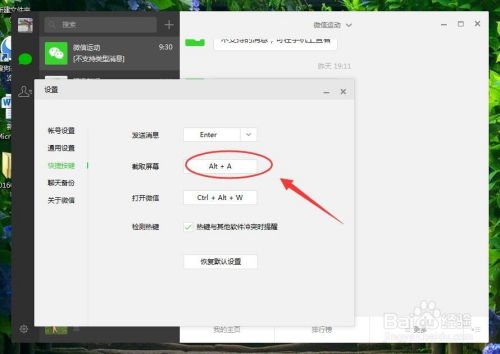 一键掌握微信截图快捷键资讯攻略11-19
一键掌握微信截图快捷键资讯攻略11-19 -
 微信截图常用的快捷键是什么?资讯攻略11-20
微信截图常用的快捷键是什么?资讯攻略11-20 -
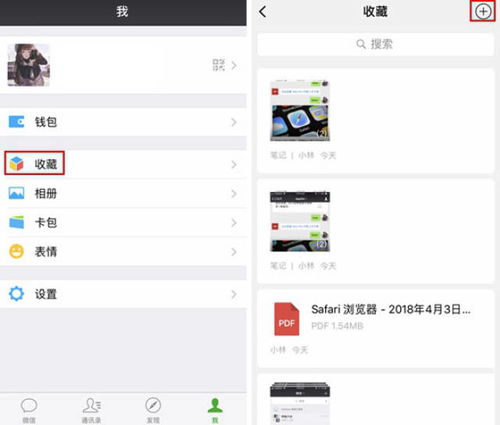 掌握多种微信截图技巧,轻松留存重要瞬间!资讯攻略11-20
掌握多种微信截图技巧,轻松留存重要瞬间!资讯攻略11-20